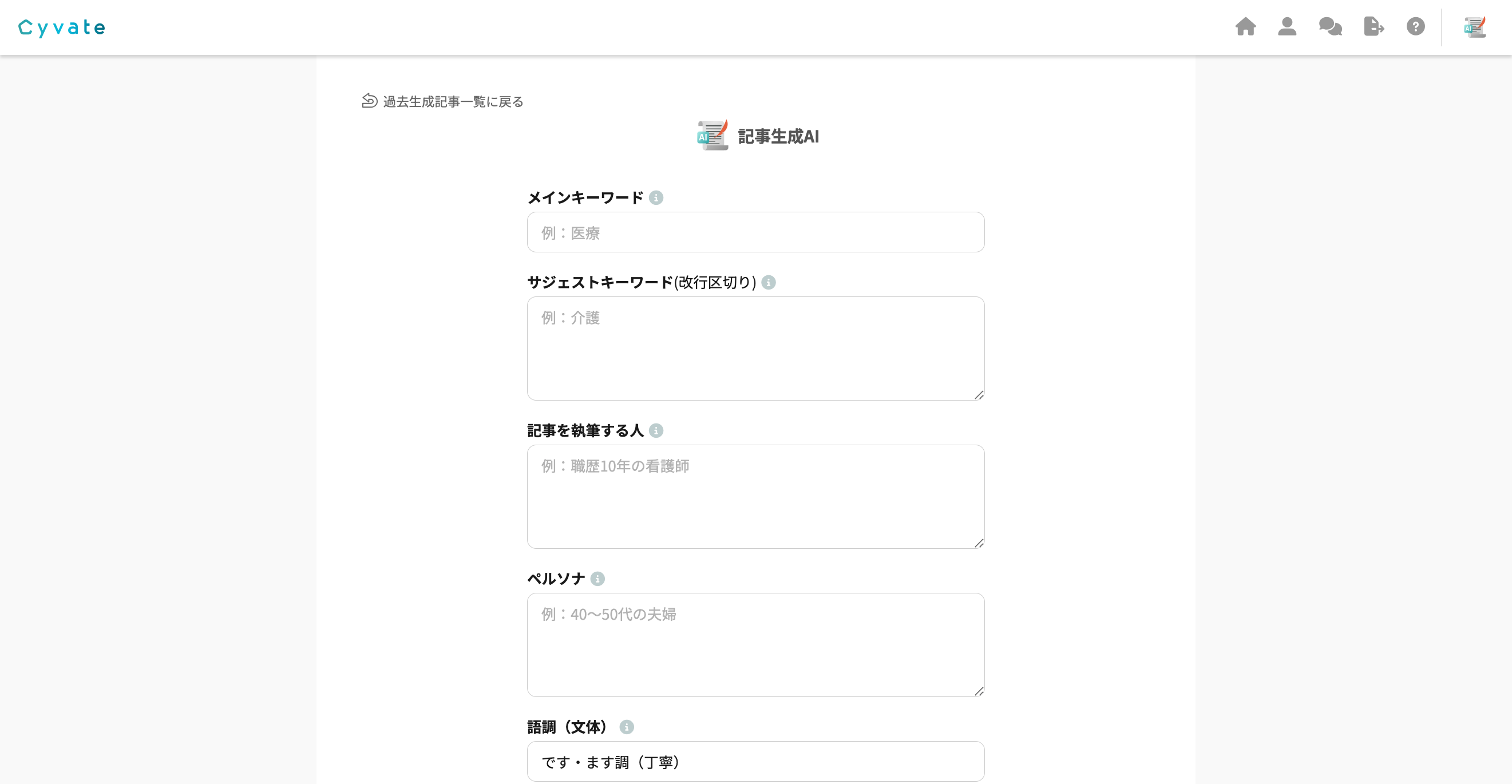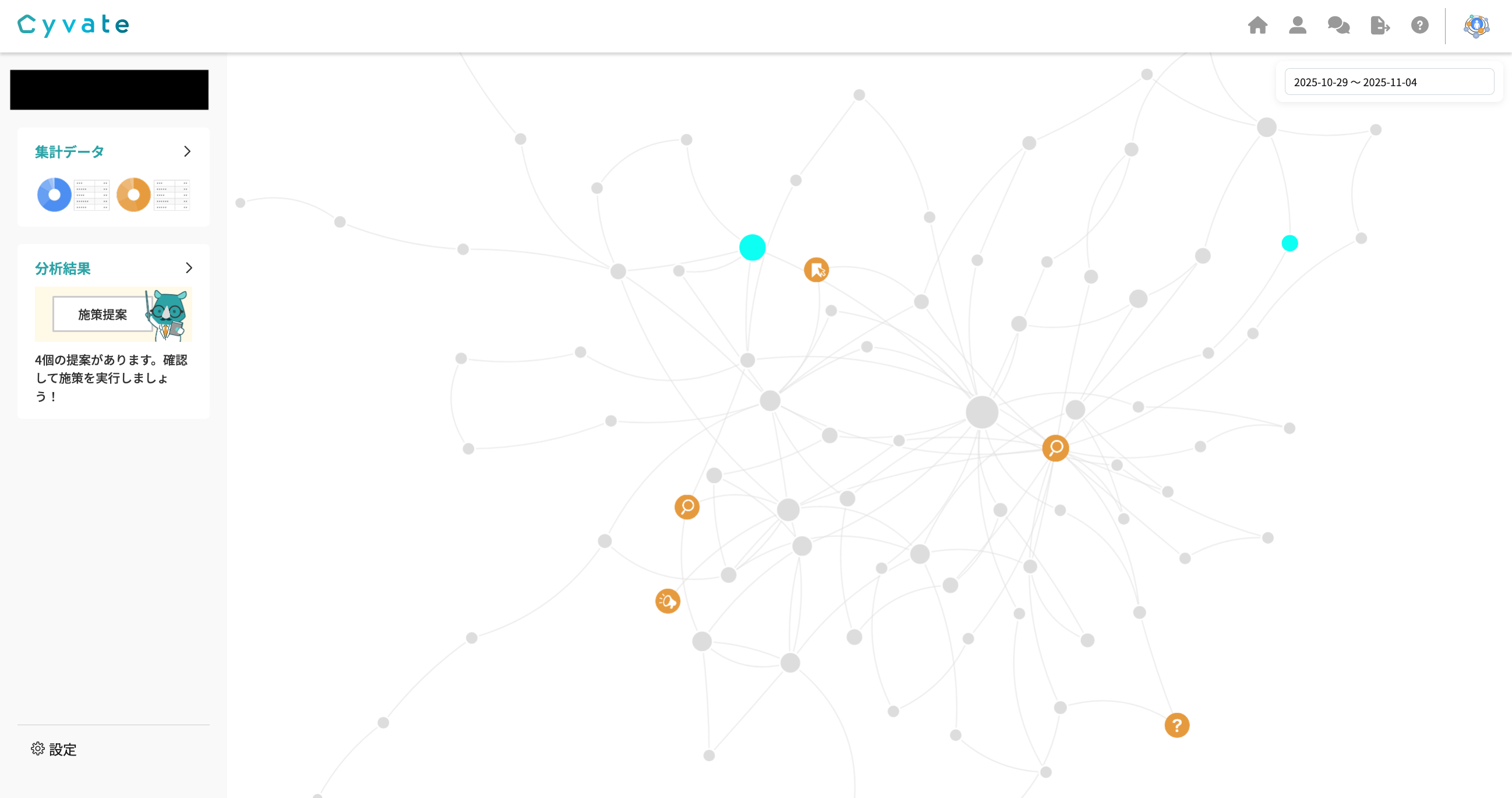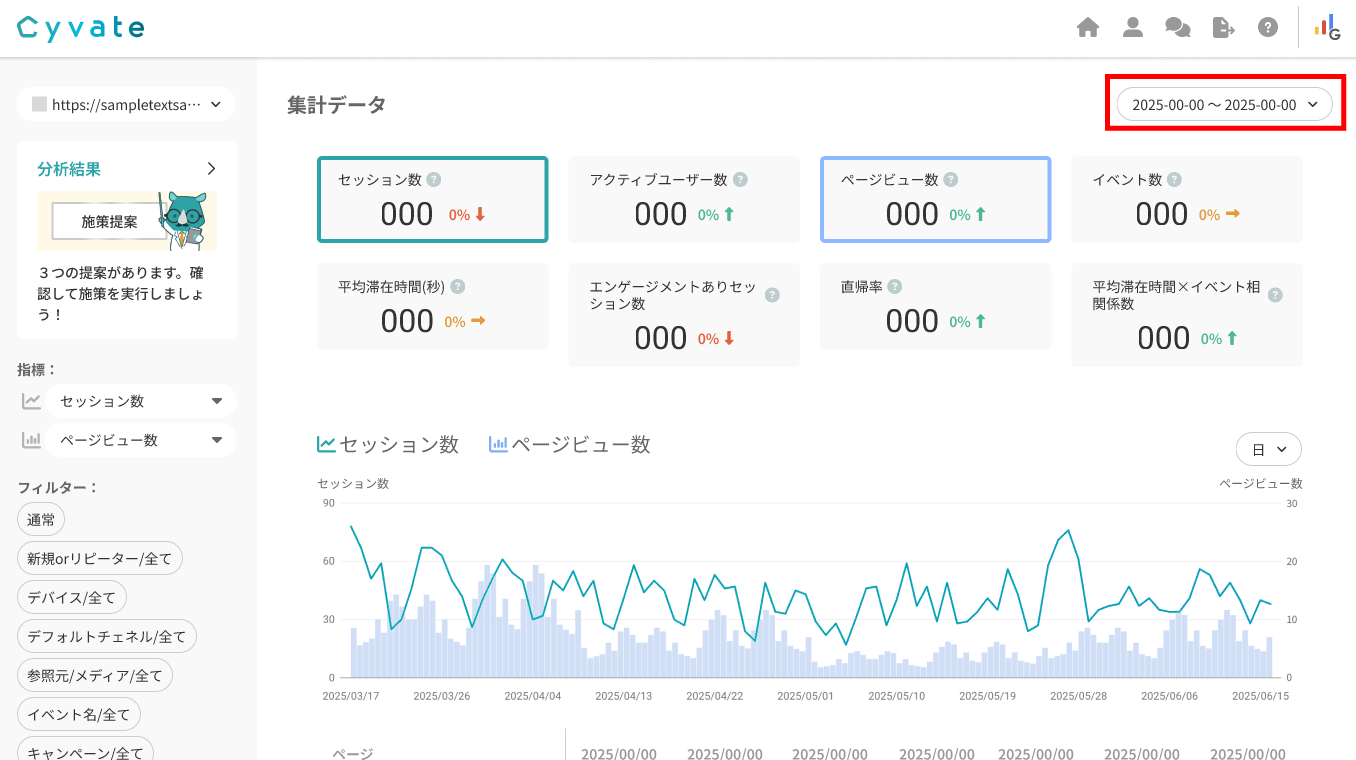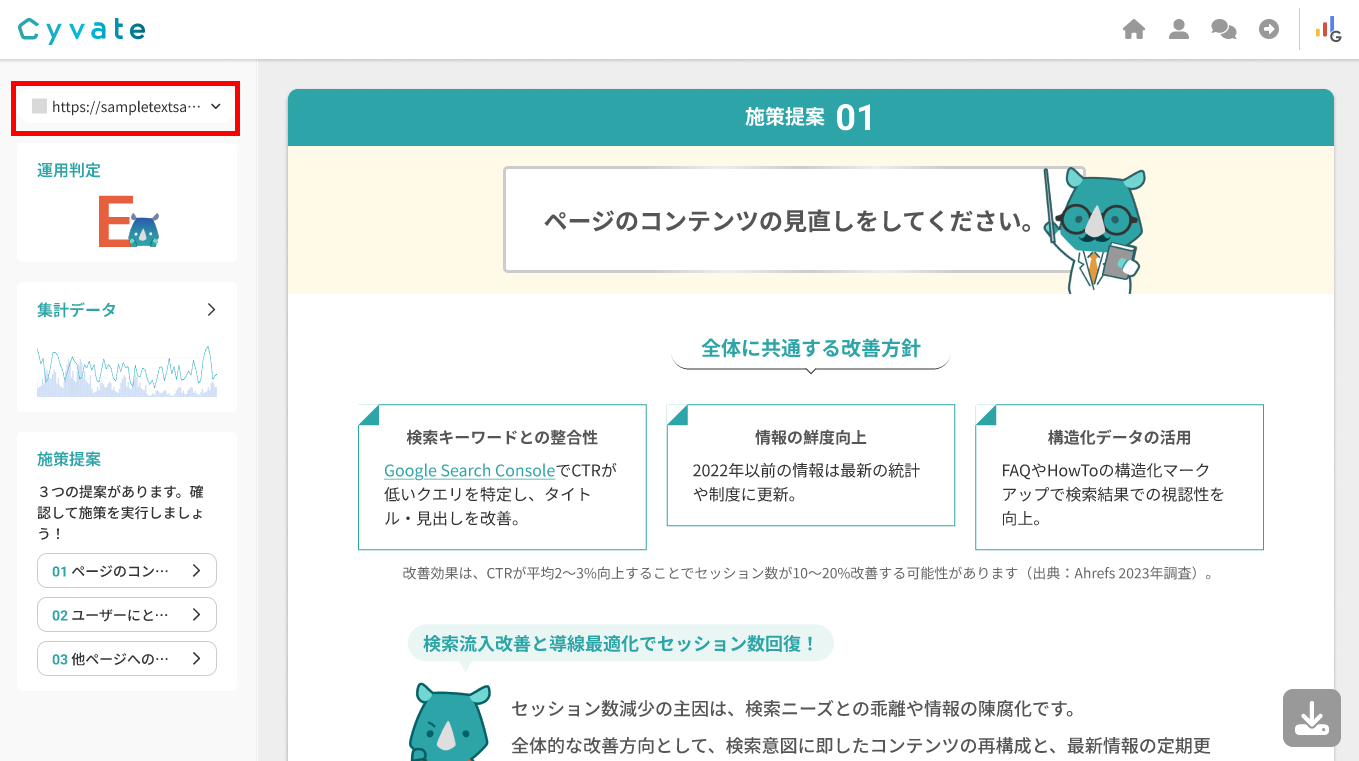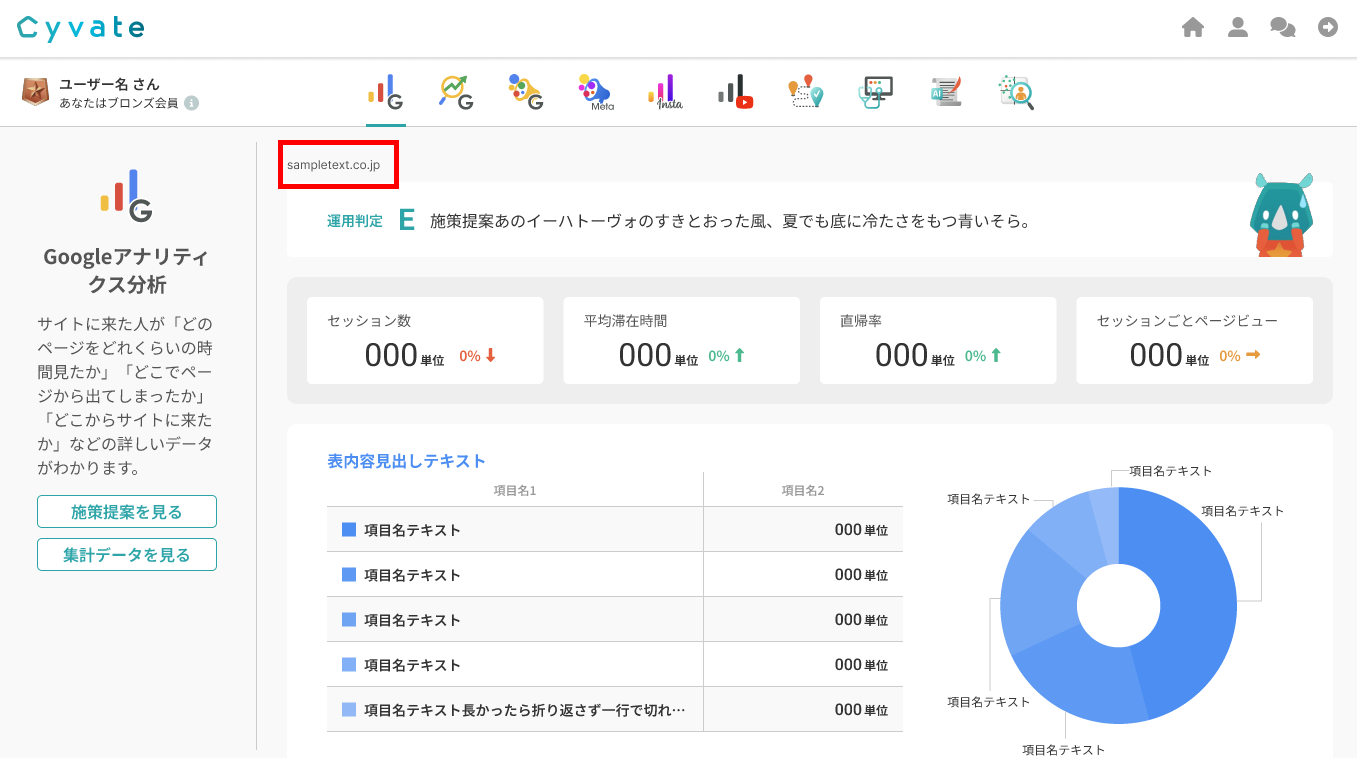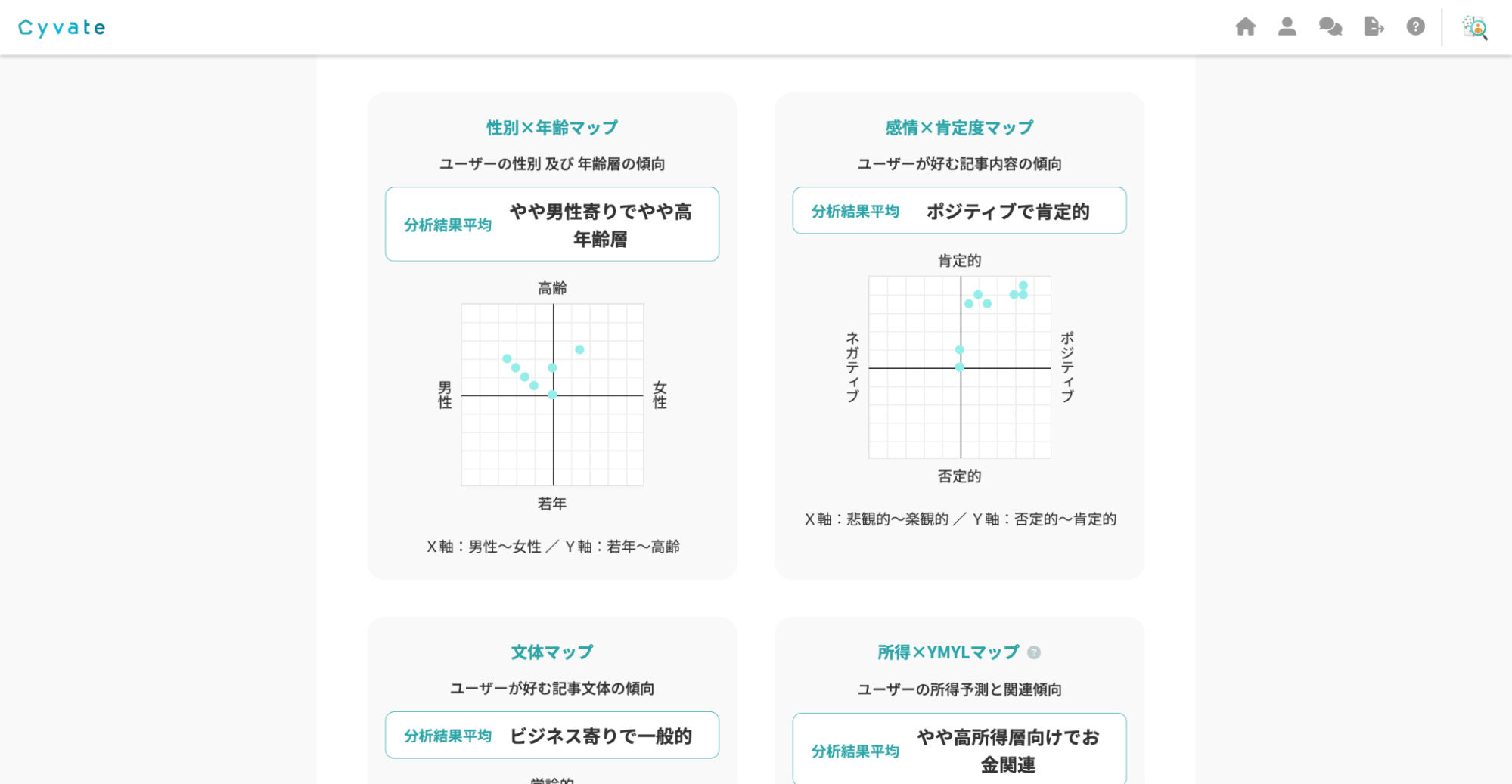
ペルソナ分析マニュアル
ペルソナ分析とはペルソナ分析とは、検索エンジンで特定のキーワードを調べたユーザーの年齢・性別・推定所得・興味関心・好む記事内容や文体などをデータから把握できる分析ツールです。キーワードを入力するだけで、どのような読者層がそのテーマに関心を持っているのかを簡単に調べることができます。記事制作では「誰に向けて書くのか」が曖昧だと、内容がぼやけてしまい、結果的に“誰にも響かない記事”になりがちです。そこでペルソナ分析を活用し、ユーザーの年齢や興味・悩み・情報収集の傾向などをデータで把握し、人気記事の特徴もあわせて分析することで、「どんな読者が」「どんな情報を求めているのか」を明確に導き出すことができます。①サイト内の上部アイコンをクリックします。②クレジットが『0』の場合は[ペルソナ分析クレジット購入]をクリックしてください。③ご希望のクレジット数を選択して[クレジットを購入する]を選択 ※3C=20クレジットよりご購入可能です。(※3Cで20個のペルソナ分析が可能です。) 1個のペルソナ分析がたったの300円で分析できます! ④クレジットが付与されたことを確認したら[ペルソナ分析に戻る]をクリックしてください。⑤上位表示を狙いたい検索キーワード、かつユーザーの詳細情報を知りたい検索キーワードをご入力ください。 例:ペット 東京⑥検索マークをクリックしてください。※分析結果の表示まで時間がかかりますので、結果が出るまで数分お待ち頂く可能性があります。⑦分析結果が表示されます。以下は分析結果の一例となります。具体的な属性では、分析したキーワードがどんな人に検索されているか詳細に表示してあります。グラフの表示では、視覚的にわかりやすく[性別×年齢]や[感情×肯定度]などの記事執筆する際の傾向を確認できます。上位記事の共通点では、キーワードに対して競合となる記事の傾向を書き出しているので自社SEO対策へのヒントとしてご活用いただけます。上位記事のNLP解析結果についての表示もございます。こちらでは競合の記事についての情報が表示されます。URLやターゲット、記事傾向について確認できます。⑧分析結果は一定期間ペルソナ分析画面で履歴に残ります。3ヶ月後に履歴は削除されますので、長期保存ご希望の際は、ご自身のメモをご活用ください。
このマニュアルを見る